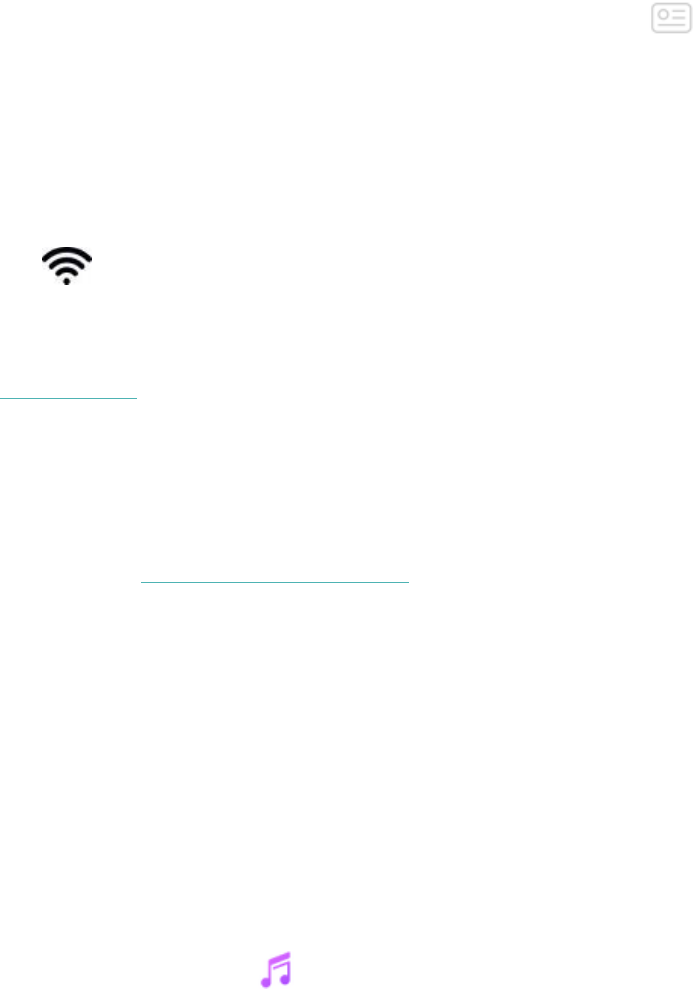Open iTunes op je computer > Edit > Preferences > Advanced > Share iTunes Library
XML with other applications > OK.
Verbinding maken met wifi
Zorg ervoor dat Versa en je Mac verbinding kunnen maken met hetzelfde wifi-netwerk:
1.
Tik of klik in het dashboard van de Fitbit-app op het pictogram Account ) >
Versa-tegel
2.
Tik of klik op Wi-Fi Settings.
3.
Tik of klik op Add Network en volg de instructies op het scherm om je wifi-netwerk
toe te voegen of controleer de netwerklijst om er zeker van te zijn dat deze al in de
lijst staat.
4.
Tik op de netwerknaam > Connect.
5.
Om te zien op welk netwerk je computer is aangesloten, tik of klik je op het wifi-
symbool ) op je scherm. Maak verbinding met hetzelfde wifi-netwerk als je
horloge.
Merk op dat als je wifi-netwerk vereist dat je inlogt via een browser, dit niet wordt ondersteund op
Versa. Zie help.fitbit.com voor meer informatie.
Fitbit Connect installeren
Installeer een gratis softwaretoepassing, Fitbit Connect genaamd, waarmee je muziek uit je
iTunes-bibliotheek kunt downloaden op Versa.
1.
Ga op je Mac naar https://www.fitbit.com/setup.
2.
Scrol naar beneden en klik op de optie Download for Mac.
3.
Dubbelklik op Install Fitbit Connect.pkg. Het installatieprogramma van Fitbit Connect wordt
geopend.
4.
Klik op Continue om door het
installatieprogramma te gaan. Je afspeellijsten
downloaden
1.
Voor de beste resultaten synchroniseer je je horloge in de Fitbit-app en schakel je
Bluetooth tijdelijk uit op je telefoon en computer.
2.
Sluit je horloge aan op de lader.
3.
Klik in het venster Fitbit Connect op je computer op Manage My Music.
4.
Log in op je Fitbit-account.
5.
Open op Versa de Muziek-app ) en tik op Transfer Music. Merk op dat je
mogelijk naar beneden moet scrollen om de overdrachtknop te zien.